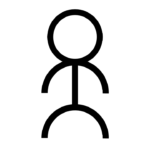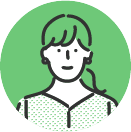2023年12月26日、クリスマス翌日年明け直前という変なタイミングでTableau Desktop Specialistを受験し、無事に合格いたしました。こちらではTableau Desktop Specialistを受験して気づいたことや、合格に向けた勉強方法についてご紹介します。
この記事を読んでほしい人
– Tableau Desktop Specialistの資格試験に合格したい人
– Tableauの基本を一通り習得したい人
自己紹介
筆者はウェブライター、システムエンジニア、データ分析系エンジニアを経て、2023年11月より当社にジョインしました。Pythonを用いたETL処理の実装やJupyter Notebookメインでのデータ分析といった前職での経験を生かしてフロント業務も受け持ちながら主にディレクターとして活躍したいと思っています。
担当予定の業務内でTableauを多用するとのことから、基礎固めの一環として資格取得を目指して1ヶ月間学習を進めてきました。
筆者のレベル
– Tableau完全未経験
– Power BIとQuick Sightを一瞬だけ触ったことはある
– Pythonを通じてデータには慣れ親しんでいる
– 大学基礎科目レベルの統計学の知識(統計検定2級合格)
テーブルやデータ型といった概念はもちろん、データの特性ごとにどういうグラフを作ると効果的か等の基礎的な知識はすでに身についていました。
BIツールについては(単一のグラフを作ってみた程度ですが)少々の経験はあり、ただ一方でTableauに関しては「ああ、あの有名なヤツね」という程度の認識で、UIや操作方法については全く知らないところからのスタートでした。
試験概要
– 試験時間: 60分
– 試験形式: 選択式(択一or複数)
– 問題数: 45問
– 合格点: 750/1000(スケールドスコア)
– 実施方法: テストセンターorオンライン
– 受験費用: $100(税別)
※2024年1月25日現在
Tableau公式ガイドによると、
“Tableau Desktop SpecialistはTableau Desktopに関して基礎的な知識とスキルを持つ個人を対象にした認定資格”
“Tableau Desktopを使用した経験が3か月以上あることが推奨”
Tableau Desktop Specialist試験ガイド
とのことです。
Tableau Desktopの基礎を習得したことを示すには最適な認定資格であり、初心者でも目指しやすいレベル設定となっています。
注意点としては、2021年10月に制度改定が行われて上記の内容に変更されています。改定以前ではTableau Desktopの画面を操作してビジュアライズを行う実技試験が含まれていましたが、現在では実技は廃止されており筆記のみです(2024年1月25日時点)
他の方の体験記などを参考にされる際には、受験時期等を確認することをお忘れなく。
筆者は旧制度でのブログの情報から、途中まで実技ありだと思い込んでいました…
テストセンター受験がよさそう
試験概要にも記載の通り、Tableau Desktop Specialistは自宅などで受けられるオンライン受験と、試験会場に出向いて受けるテストセンター受験の2タイプがあります。一見するとオンライン受験の方が楽なように思えますが、可能であればテストセンター受験を強くおすすめします。
というのも、オンライン受験の場合だとカンニング防止の観点から
– 試験開始前にデスク周りを試験官に確認してもらう作業が発生
– Webカメラの画角にとどまる必要があり、試験官に常時監視される
– 過度な身じろぎや目線の移動など、不審(と思われてしまう)行動をとると試験官から都度注意される
といったように面倒なことが多いようです。過去の受験者のブログ等を拝見した限りでは、オンライン受験した方の大半が上記を指摘していました。
しかしながらテストセンター受験では会場で受付を済ませて荷物を預けたら、あとはPCが並んでいる部屋に案内されてそのまま受験というだけです。試験とは直接関係のない部分での準備やわずらわしさがないので気楽に受けることができました。
試験対策
合格のコツ
結論から言うと
– 単語を正確に暗記する
– 操作を表したテキストをもとに脳内でTableau Desktopを操作できるようにする
この2点が非常に重要になってきます。
Tableauは専門知識がなくても直感的な操作でデータの可視化ができる点が強みです。ただそれゆえに実務でバリバリ扱っていたとしても各項目の名称を正確に覚えている人は圧倒的に少ないように思います。
実際当社にはTableauを使いこなしている先輩社員がいますが、例題を数問見たときの感想は
「なじみのない単語がちょくちょく出てきてよくわからん。それに問題文の意味は理解できてもTableauで操作して実現するならまだしもテキストで選択肢にされると難しい」
とのことでした。
問題傾向
個人的な印象として、Tableau Desktop Specialistの問題は大きく分けて3つに分類されます。タイプごとの例題を踏まえて問題の傾向を見ていきましょう。
タイプ① – データに関する一般的な知識を問う
問題: 文字列フィールドに適用できる集計のタイプはどれでしょうか。(2つ選んでください)
1. 合計
2. カウント
3. 最大値
4. 平均
正解: 2, 3
こちらはごく初歩的なデータ知識があれば正解できる問題です。Tableau専門の知識が一切なくても感覚的に解けるうえにレベルも高くないため、可能な限り失点したくないところです。
上記の例題で言うと「文字列だと数値的な集計はできないので合計と平均は消去して、残りのカウントと最大値を選択」というように、データ型について理解できていれば正解できるでしょう。
タイプ② – Tableau Desktopの丸暗記知識を問う
問題: 列や行のシェルフには次のどれが含まれているでしょうか。
1. フィルター
2. ピル
3. カード
4. マーク
正解: 2
こんなもの、ピルという名称を知らなければ勘で選ぶしかなくなります。本項冒頭に書いた「単語を正確に覚える」とはまさにこのことです。例題のように純粋な単語暗記だけで正解できるような問題はそこまで多くはありませんが、単語を覚えることが重要であるという観点からピックアップさせていただきました。
タイプ③ – Tableau Desktop上での操作知識を問う
問題: ツールヒントのテキストの太字オプションにアクセスする方法はどれでしょうか。(2つ選んでください)
1. マークの上にカーソルを置き、Ctrl+Bを押す
2. マークを右クリックし、「書式設定」を選択する
3. 「マーク」カードで「ツールヒント」を選択する
4. メニューで「ワークシート」を選択し、「ツールヒント」を選択する
5. フィールドを右クリックし、「書式設定」を選択する
6. メニューで「書式設定」を選択し、「フォント」を選択する
正解: 3, 4
問題を見てお気づきの方もいらっしゃるでしょうが、「操作知識を問われる問題」と言いつつ単語知識も同時に必要になっています。各種単語がTableau Desktopにおけるどの部分を指しているのかを記憶できていなければ、そもそも問題文や選択肢が何を言っているのかすらわからないでしょう。
さらには単語を覚えているという大前提のうえで、選択肢として用意された操作を頭の中のTableau Desktopで再現できなければなりません。例題の場合ですと6つの操作をすべて脳内で試してみて、どれを行えばツールヒントのテキストの太字オプションにアクセスできるかを探ることになります。
本番試験を終えて振り返ってみると、感覚的には
– タイプ①→3割
– タイプ②③→7割(複合含む)
というような配分でした。
試験全体のレベルを考えると、とんでもなく難しい捨て問は存在しないと考えていいため、どのタイプの問題であろうと自信をもって答えられるくらいにまんべんなく学習するのが最適かと思います。
学習リソース
冒頭に記載した通り、筆者は試験勉強を始めた段階ですでにデータの基礎的な素養があり、あとはTableau特有の知識だけを学習すればいいという状態でした。その点ご留意ください。
筆者が使用した教材はこちらの2点です。
– 試験対策をしながら基礎スキルを身につける! ゼロからのTableau Desktop Specialist試験対策講座
Tableauを全く知らない人でもこれさえ見れば即実践可能というくらいに非常に丁寧で分かりやすい解説講座です。動画中で用いるサンプルデータが添付されているので、全く同じ操作を手元で再現してTableau Desktopの操作に慣れましょう。
全動画の合計時間は約23時間とかなりの分量ですが、動画1つ1つは10分程度と細かく設定されているので、隙間時間に少しずつ進められます。
– 【Tableau Desktop Specialist】最短で合格するための試験対策問題集 2023
模擬試験が45問×4回分収録されており、問題も実際の試験によく似た内容になっています。問題傾向を把握したり所要時間の感覚をつかんだりという意味でもかなり重宝しました。
どちらもUdemyで配信されている有料オンラインコンテンツで、定価だと合計で3万円オーバーという結構な金額になっていますが、Udemyはとてつもない割引率のセールをとてつもなく頻繁に行うことで有名です。90%OFFなんてこともザラなので、急ぎでなければセール期間を待って購入するほうがいいでしょう。
実際筆者も会社の稟議が通った段階では定価だったのですが、1週間もせずにセールが始まって最終的には2つ合わせて3,600円で購入しました。
学習フロー
勉強の大まかなフローとしては
- 対策講座を一通り終わらせる
- 問題集を4回分解く
- 間違えた問題を確認
- 対策講座で苦手分野を重点的にインプット
- 以下2-4を繰り返す
といった具合です。
繰り返しにはなりますが、常に意識しないといけないのは単語暗記と操作に慣れることです。少しでも時間のあるときにはTableau Desktopを開いて、いろんな場所を右クリックしたりあちこちのメニューを開いたりを繰り返してUIを把握することも試験対策として有効です。
このときどこをどう操作すればどんな項目が表示されるのか/どんなことができるのかを厳密に覚えていきましょう。今やった操作をテキスト情報で問題文や選択肢として与えられたときに、脳内再現できるようにするという意識で実施するのが肝です。
配点に関する注意点
筆者は前項の勉強フローで問題集を丸2回済ませて本番に臨みました。模擬試験と本番試験で配点に関する相違点があるため補足しておきます。
参考までに筆者の得点の変遷は以下の通りです。
【1周目】
模擬試験①: 75% (34/45)
模擬試験②: 66% (30/45)
模擬試験③: 73% (33/45)
模擬試験④: 75% (34/45)
【2周目】
模擬試験①: 91% (41/45)
模擬試験②: 91% (41/45)
模擬試験③: 82% (37/45)
模擬試験④: 91% (41/45)
【本番】
833/1000
スケールドスコア方式
模擬試験では単に正答率が75%以上かどうかで合否を判定していますが(34問正解で合格判定)、実際の試験ではスケールドスコア方式が採用されています。
スケールドスコア方式では簡単な問題は配点が低く、逆に難しい問題は配点が高くなるよう設定されていますが、配点の比重は非公開ですので何問正解すれば合格かを見極めるのは困難です。
得点対象外の設問
全45問のうちいくつかは得点対象外の設問であり正解不正解が得点に影響しません。試験中に得点対象外の設問を判別することはできず、またそれらが何問含まれるのかも開示されていません。
スケールドスコアで配点が偏っていることや、正答した問題が得点対象外で加算されない可能性を考慮したうえで確実に合格することを考えると、模擬試験での正答率が平均80%台後半は取れておいたほうがよさそうです。
さいごに
筆者が試験に向けた学習を進める中で感じたポイントをご紹介しました。みなさまの参考になれば幸いです。
Tableau未経験の状態でいきなり実務に挑んでしまうと、そのときどきに実現すべきことを調べては完成させるというフローで習得することになっていたと思います。今回のように資格を目標として講座を受講することで、Tableauを体系的に学ぶことができたのは良い収穫でした。
未経験から実務を経ることなく資格取得に向けた勉強だけでも十分に合格できますので、Tableauの使用機会がある方やデータ分析に興味のある方は受験してみてはいかがでしょうか。